win10桌面,详细教您win10如何快速显示桌面
- 分类:win10 发布时间: 2018年06月21日 09:27:02
在Win10电脑中开启的程序太多,Win10是很漂亮的系统,微软的杰作。有时候我们需要在很多窗口中,突然快速显示桌面,而且进行对应的衔接和耦合交互。想要立即切换到桌面怎么操作?下面,小编跟大家讲解win10快速显示桌面的操作。
全新win10系统在特性和操作上有些改变,平常在使用中会同时打开或运行多个软件程序,有时候也需要直接返回桌面,而将这些运行的程序一个个关闭或最小化也会显得更加麻烦,该如何快速切换到桌面?下面,小编给大家分享win10快速显示桌面的技巧。
win10如何快速显示桌面
鼠标右击屏幕底部的任务栏,一定要选择底部的任务栏,然后找到显示桌面即可
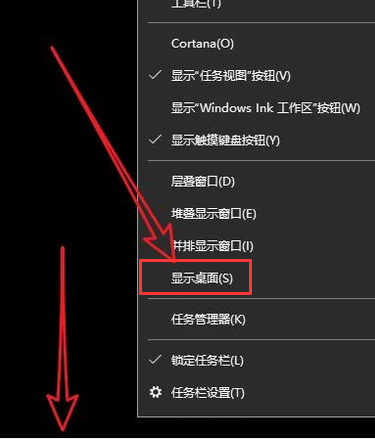
显示桌面电脑图解-1
点击电脑屏幕右下角这个地方,就可以直接切换到电脑桌面。
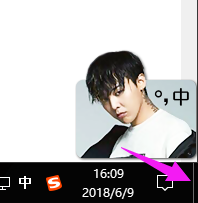
显示桌面电脑图解-2
鼠标右击开始,然后选择桌面也可以
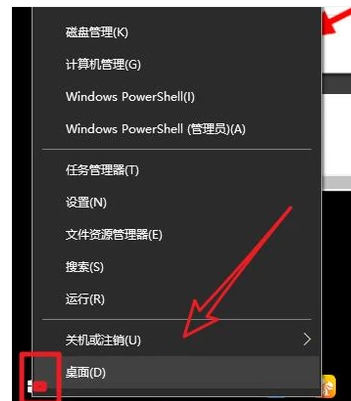
显示桌面电脑图解-3
还有快捷键:windows+d
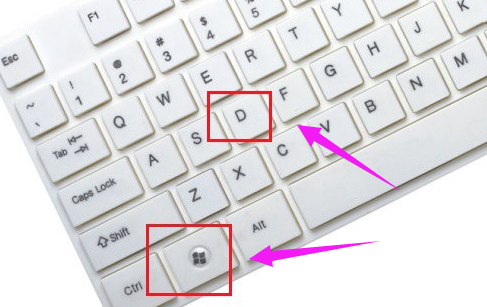
显示桌面电脑图解-4
可以调出多任务预览窗口进行切换,快捷键是Ctrl+alt+shift+tab
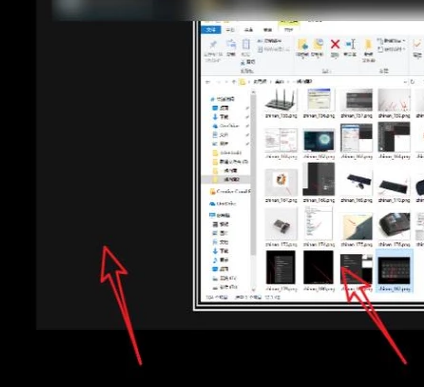
快速显示桌面电脑图解-5
还可以将桌面的图标进行隐藏,鼠标右击屏幕,选择查看>显示桌面图标,取消勾选即可。
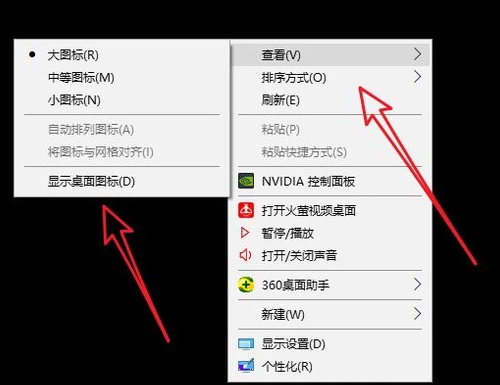
win10电脑图解-6
以上就是win10快速显示桌面的操作步骤。
猜您喜欢
- 小编教你win10安装2017/08/25
- 电脑教程:如何选择Win10版本?win10系..2017/11/01
- win10激活码在哪里看2022/04/12
- 文件拒绝访问,详细教您win10文件访问..2018/09/29
- 电脑教程:win10如何打开命令提示符..2017/10/22
- 教你玩英雄联盟win10闪退奔溃怎么解决..2021/06/19
相关推荐
- 恢复bios出厂设置图文教程 2016-10-30
- windows10电脑怎么设置定时开机详细步.. 2021-05-11
- 台式电脑重装win10系统的教程.. 2022-04-04
- 本机的win10家庭版密钥怎么查看.. 2022-04-09
- win10电脑如何获得管理员权限步骤教程.. 2021-03-31
- 电脑自动安装乱七八糟的软件怎么解决.. 2021-10-08



